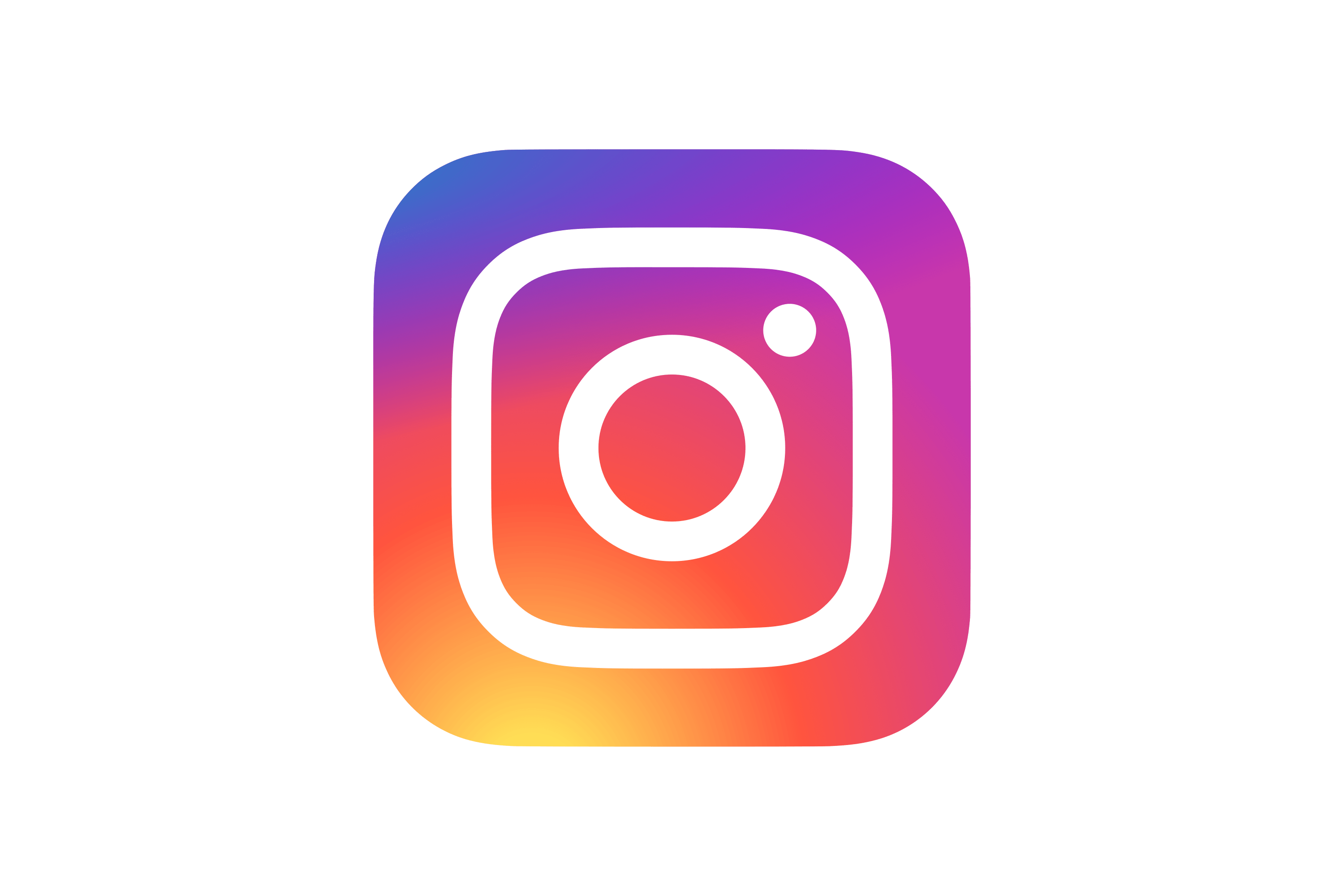Despois da configuración inicial da impresora UV, esta non precisa operacións de mantemento especiais. Pero recomendámosche sinceramente que sigas as seguintes operacións de limpeza e mantemento diarias para prolongar a vida útil da impresora.
1. Acender/apagar a impresora
Durante o uso diario, a impresora pode permanecer acendida (aforrando tempo para a autocomprobación no inicio). A impresora debe estar conectada ao ordenador mediante un cable USB; antes de enviar a tarefa de impresión á impresora, tamén debes premer o botón en liña da impresora na súa pantalla.
Despois de completar a autocomprobación da impresora, recomendámosche que uses o software para limpar o cabezal de impresión antes de comezar un día de traballo de impresión. Despois de premer F12 no software RIP, a máquina expulsará automaticamente a tinta para limpar o cabezal de impresión.
Cando precise apagar a impresora, debe eliminar as tarefas de impresión inacabadas do ordenador, premer o botón fóra de liña para desconectar a impresora do ordenador e, finalmente, premer o botón de acendido/apagado da impresora para cortar a alimentación.
2. Revisión diaria:
Antes de comezar o traballo de impresión, é necesario comprobar se os compoñentes principais están en bo estado.
Comprobe os frascos de tinta; a tinta debe superar os 2/3 do frasco para que a presión sexa axeitada.
Comprobe o estado de funcionamento do sistema de refrixeración por auga. Se a bomba de auga non funciona ben, a lámpada UV pode estar danada xa que non se pode arrefriar.
Comprobe o estado de funcionamento da lámpada UV. Durante o proceso de impresión, a lámpada UV debe estar acendida para curar a tinta.
Comprobe se a bomba de tinta residual está corroída ou danada. Se a bomba de tinta residual está avariada, o sistema de tinta residual pode non funcionar, o que afectará ao efecto de impresión.
Comprobe se hai manchas de tinta no cabezal de impresión e na almofada de tinta residual, xa que poden manchar as impresións.
3. Limpeza diaria:
A impresora pode salpicar tinta residual durante a impresión. Dado que a tinta é lixeiramente corrosiva, cómpre retirala a tempo para evitar danar as pezas.
Limpa os raís do cartucho de tinta e aplica aceite lubricante para reducir a resistencia do cartucho de tinta
Limpa regularmente a tinta arredor da superficie do cabezal de impresión para reducir a adherencia da tinta e prolongar a vida útil do cabezal de impresión.
Manteña a tira e a roda do codificador limpas e brillantes. Se a tira e a roda do codificador están manchadas, a posición de impresión será inexacta e o efecto de impresión verase afectado.
4. Mantemento do cabezal de impresión:
Despois de acender a máquina, use F12 no software RIP para limpar o cabezal de impresión; a máquina expulsará automaticamente a tinta para limpar o cabezal de impresión.
Se cres que a impresión non é moi boa, podes premer F11 para imprimir unha tira de proba para comprobar o estado do cabezal de impresión. Se as liñas de cada cor na tira de proba son continuas e completas, o estado do cabezal de impresión é perfecto. Se as liñas están entrecortadas e faltan, pode que teñas que substituír o cabezal de impresión (comproba se a tinta branca require papel escuro ou transparente).
Debido á especialidade da tinta UV (precipitará), se non se usa a máquina durante moito tempo, a tinta pode provocar que o cabezal de impresión se obstrua. Polo tanto, recomendamos encarecidamente axitar o frasco de tinta antes de imprimir para evitar que precipite e aumente a actividade da tinta. Unha vez que o cabezal de impresión está obstruído, é difícil recuperalo. Dado que o cabezal de impresión é caro e non ten garantía, manteña a impresora acendida todos os días e comprobe o cabezal de impresión normalmente. Se o dispositivo non se usa durante máis de tres días, o cabezal de impresión debe protexerse cun dispositivo hidratante.
Data de publicación: 09 de outubro de 2022